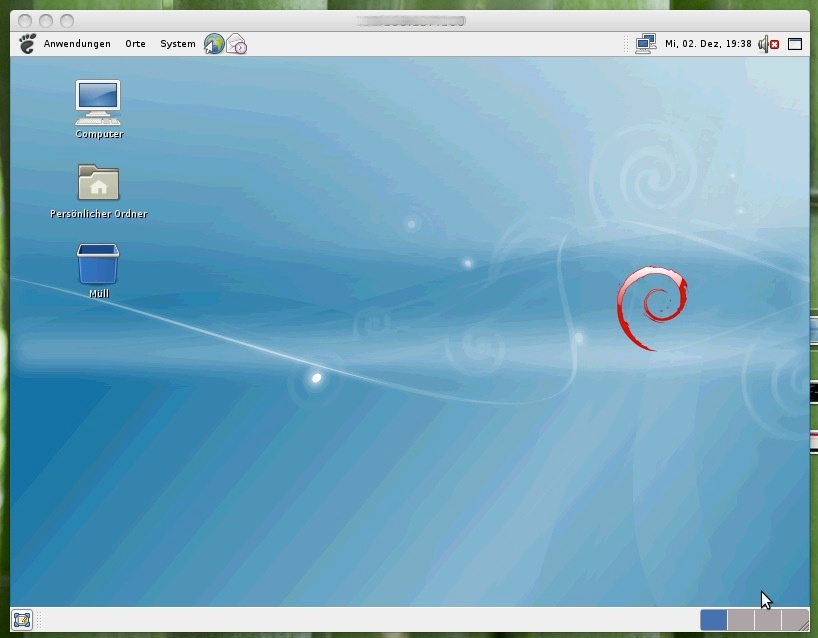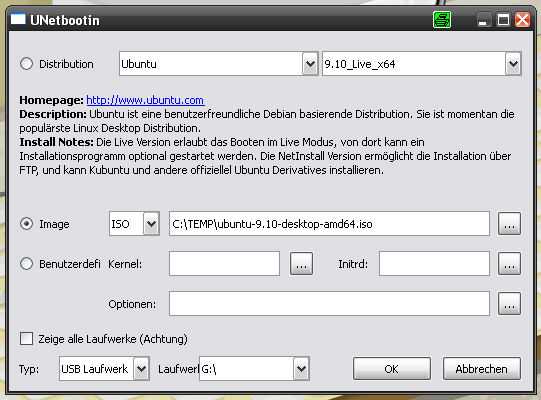Im vorherigen Artikel habe wir uns mit der Erstellung einer Virtuellen Maschine ohne GUI beschäftigt. Nachdem wir unsere VM fertig eingerichtet haben, wollen wir eventuell die Auslösung verändern, Shared Folders mounten oder Ähnliches. Dazu benötigen wir die VBox Guest Additions.
Zuerst werden wir dieses Image (/usr/share/virtualbox/VBoxGuestAdditions.iso) zu der VM hinzufügen.
VBoxManage storageattach spielwiese --storagectl "IDE Controller" --port 1 --device 0 --type dvddrive --medium /usr/share/virtualbox/VBoxGuestAdditions.iso
Ab nun werden alle Befehle auf dem Gastsystem ausgeführt, dann installieren wir uns gleich noch ein wenig Kernelzubehör…
aptitude install gcc make linux-headers-`uname -r`
…und mounten die CD-ROM (ISO).
mount /dev/cdrom /media/cdrom
Von der CD installieren wir nun die 32-Bit VBox Linux Additions,…
cd /media/cdrom ./VBoxLinuxAdditions-x86.run
…nach erfolgreicher Installation starten wir die VM neu.
reboot
Jetzt werden wir bemerken das die Maus sich smoother verhält, mehrere Auslösungen zur Auswahl stehen und auch unsere Shared Folders mountbar sind.
mount -t vboxsf share /media/hdd
Viel Spaß beim Spielen. 🙄